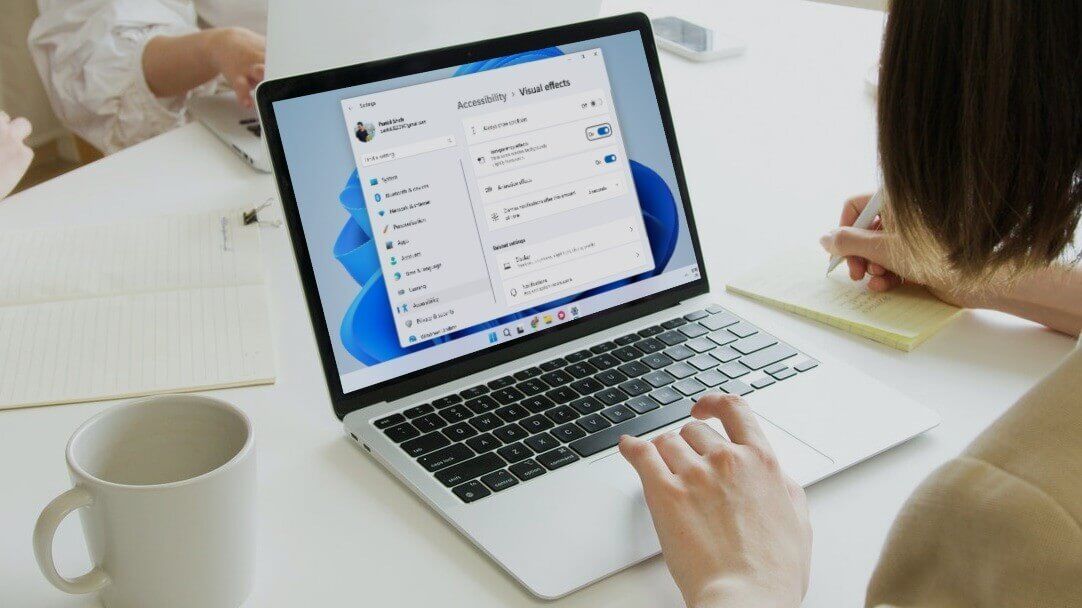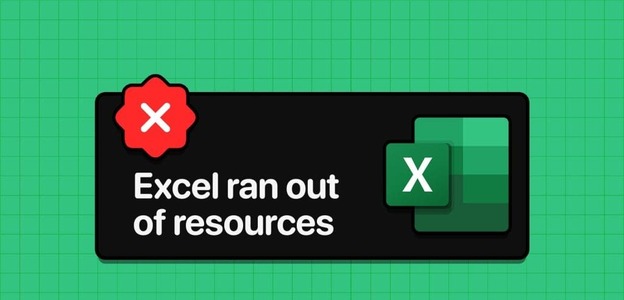Med Windows 11 har Microsoft gennemgået designet af sit operativsystem. Kernefunktionaliteten forbliver dog den samme, og nogle problemer fortsætter. Et sådant problem, der er forblevet konsistent på tværs af alle versioner af Windows, er Problem med Wi-Fi-forbindelse I denne artikel lærer vi om de 8 bedste måder at løse problemer med Wi-Fi, der ikke fungerer i Windows 11.
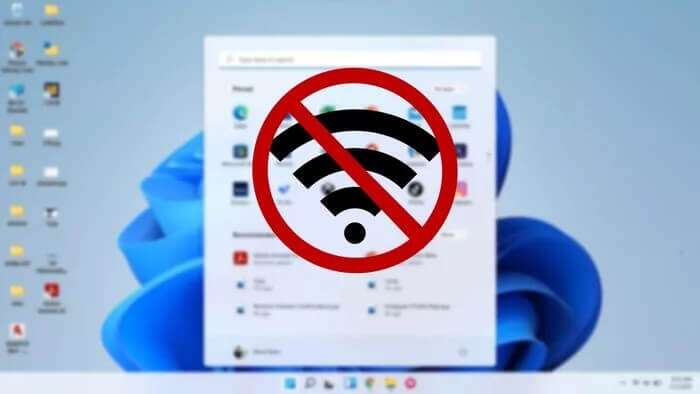
Med så mange faktorer involveret i at forbinde din Windows 11-pc til internettet, fra routeren til driverne på din computer, kan fejlfinding være en skræmmende opgave. Men hvis du griber det rigtigt an, tager det ikke lang tid. Vi har lavet denne guide for at hjælpe dig med netop det. Så lad os komme i gang.
1. Genstart din computer
Før du prøver avancerede løsninger, kan du prøve at genstarte din computer for at se, om det hjælper. Dette vil lukke alle programmer og processer, der kører i baggrunden, og forhindre dem i at forstyrre Windows 11-driften.
2. Nulstil netværksindstillinger
Hvis det ikke hjælper at genstarte computeren, kan du overveje: Nulstil netværksindstillinger på din pc Windows. Dette fjerner alle netværkskort og nulstiller netværksindstillingerne til standardindstillingerne. Sådan gør du.
Trin 1: Tryk på Windows-tasten + I for at starte appen Indstillinger. Skift til fanen Netværk og internet til venstre, og gå til Avancerede netværksindstillinger.
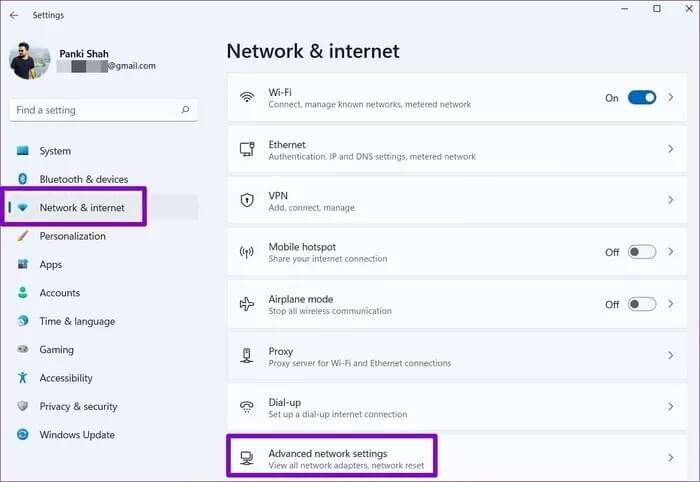
Trin 2: Under Flere indstillinger skal du trykke på Netværksnulstilling.
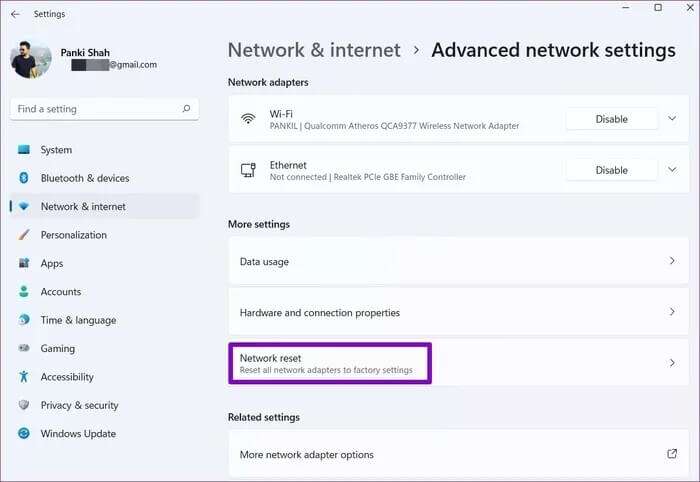
Trin 3: Klik til sidst på knappen Nulstil nu ud for Netværksnulstilling.
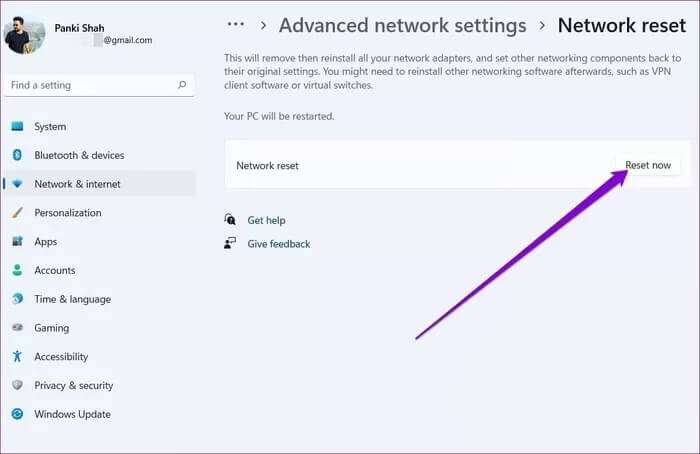
3. Deaktiver kontoforbindelse
Hvis din internetforbindelse er langsom, eller du bruger en lejet bærbar Wi-Fi-enhed, har du muligvis bedt Windows om at markere din forbindelse som "afmålt". Dette kan forhindre Apps på din Windows 11-pc Når du når denne grænse, vil du blive blokeret fra at få adgang til dit Wi-Fi-netværk. Derfor kan du prøve at deaktivere det ved at følge nedenstående trin.
Trin 1: Åbn appen Indstillinger ved at trykke på Windows-tasten + I. Gå til fanen Netværk og internet, og klik på Wi-Fi.
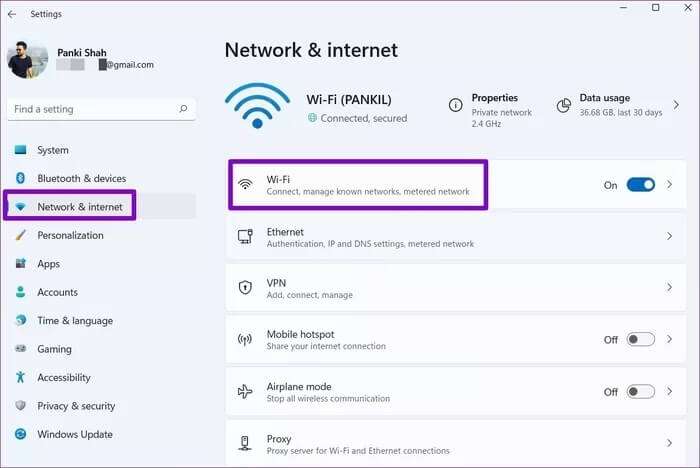
Trin 2: Åbn egenskaberne for det Wi-Fi-netværk, du forsøger at oprette forbindelse til.
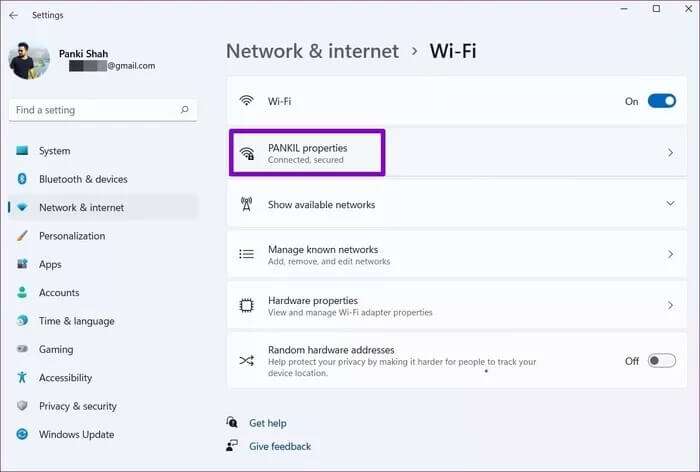
Trin 3: Slå kontakten ud for indstillingen Målt forbindelse til/fra.
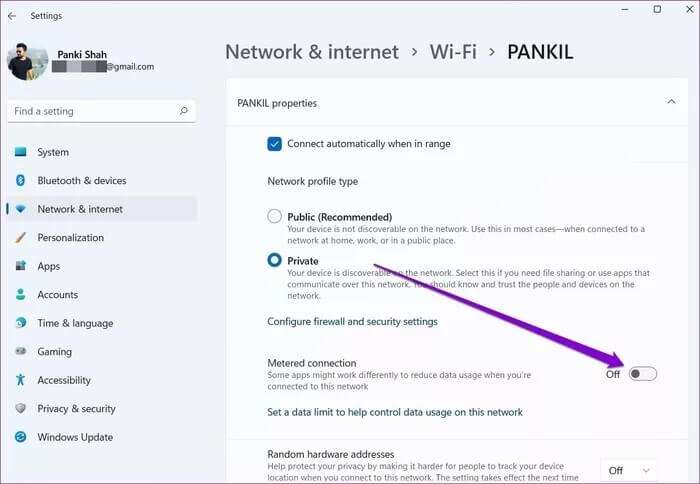
4. Kør fejlfindingsværktøjet
Din Windows 11 leveres med et sæt fejlfindingsprogrammer, der kan hjælpe med at opdage og løse systemomfattende problemer på egen hånd. Sådan bruger du dem til at løse Wi-Fi-problemer i Windows 11.
Trin 1: Klik på søgeikonet på proceslinjen, skriv fejlfindingsindstillinger, og tryk på Enter.
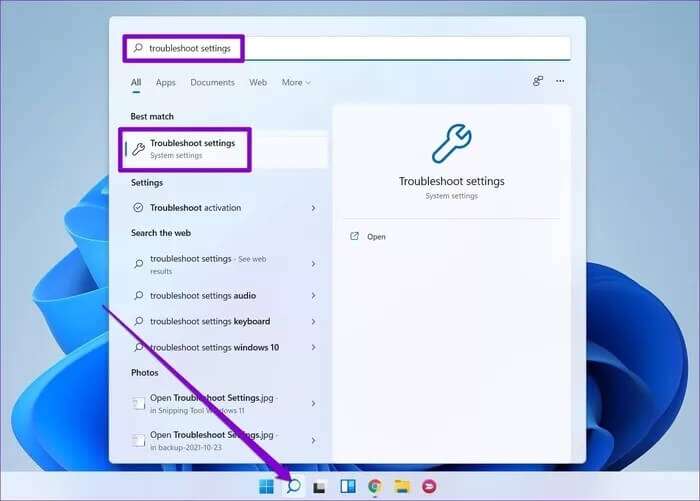
Trin 2: Gå til andre fejlfindingsprogrammer.
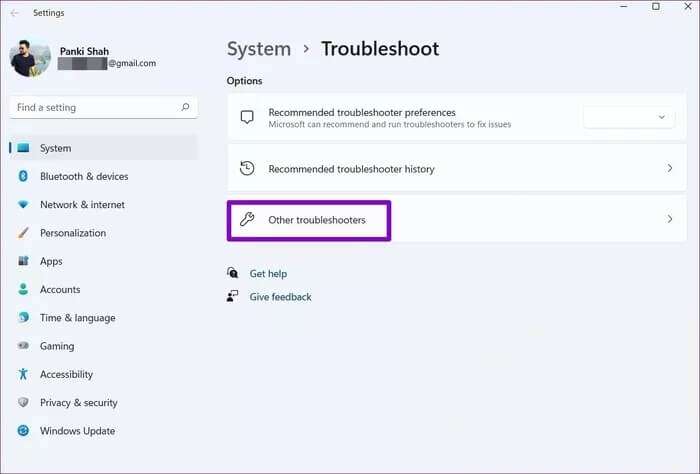
Trin 3: Kør Fejlfinding af internetforbindelser under Hyppigst.
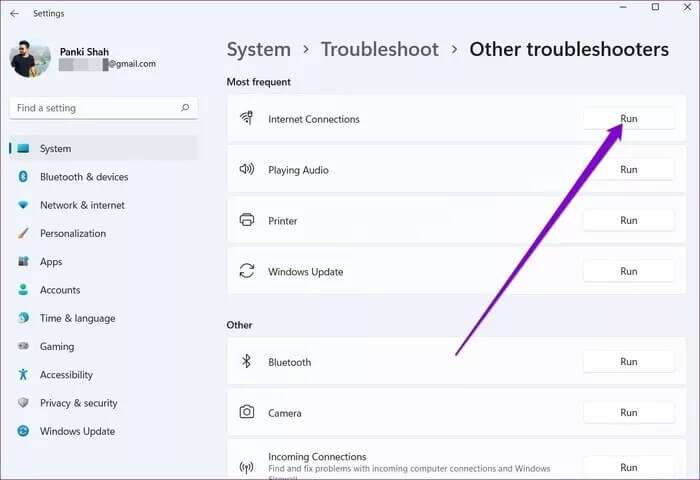
Vent på, at processen er færdig, og kontroller, om dette løser Wi-Fi-problemet.
5. Opdater Wi-Fi-driveren
Wi-Fi-drivere på Windows er ansvarlige for at forbinde din computer til internettet. Det er almindeligt, at Wi-Fi-drivere bliver forældede, hvis du deaktiverer automatiske opdateringer. Derfor kan du prøve at opdatere dem for at løse Wi-Fi-problemer på Windows 11. Sådan gør du.
Trin 1: Klik på søgeikonet på proceslinjen, skriv enhedshåndtering, og klik på det første resultat, der vises.
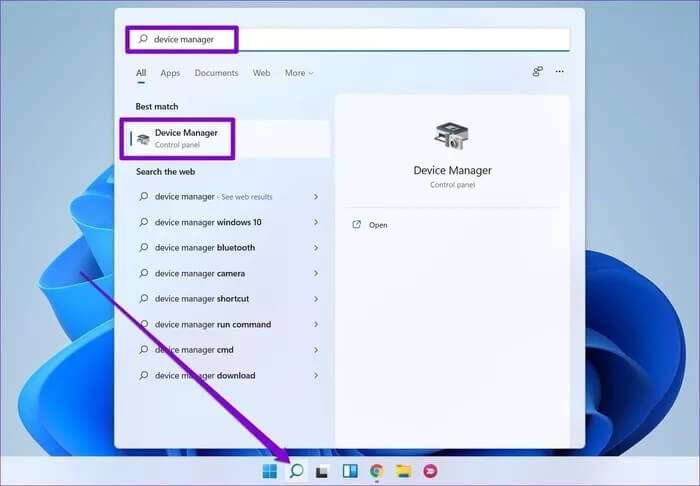
Trin 2: Udvid Netværkskort, højreklik på Wi-Fi-driveren, og vælg indstillingen Opdater driversoftware.
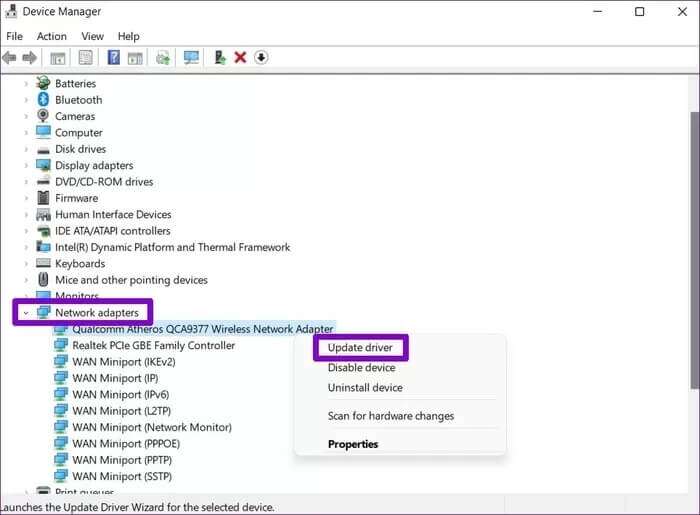
Følg derfra instruktionerne på skærmen for at opdatere din Wi-Fi-driver til Windows 11.
6. Geninstaller Wi-Fi-driveren
Hvis det ikke hjælper at opdatere driverne, kan din computers Wi-Fi-drivere være beskadiget. Hvis det er tilfældet, skal du geninstallere dem for at løse Wi-Fi-problemet. For at gøre dette skal du åbne Enhedshåndtering på din computer. Udvid Netværkskort, højreklik på din Wi-Fi-adapter, og vælg indstillingen Afinstaller enhed.
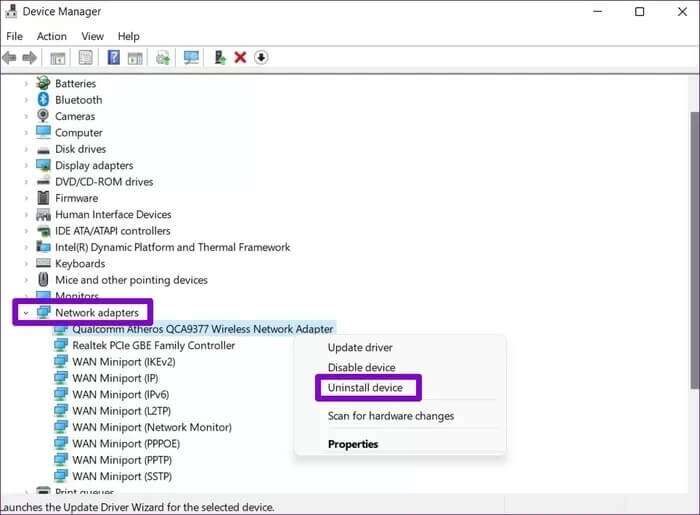
7. DNS-rydning
Hvis du ikke kan få adgang til internettet, selvom du har Wi-Fi-forbindelse, kan du rydde og forny din computers DNS eller Domain Name System. Sådan gør du.
Trin 1: Højreklik på Start-menuen, og vælg Windows Terminal (Admin) fra den resulterende menu.
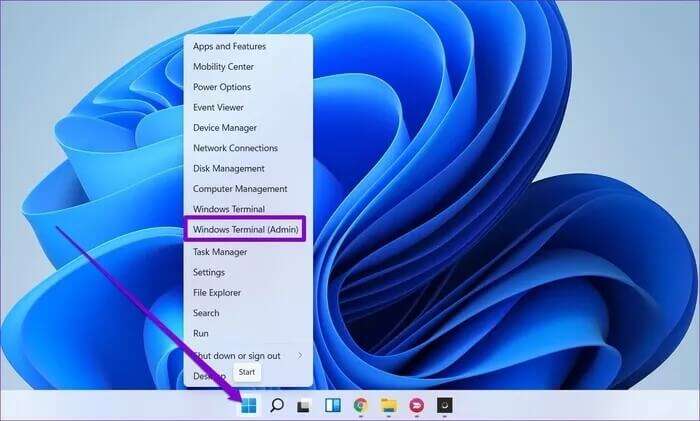
Trin 2: Udfør følgende kommandoer en efter en.
netsh winsock reset
netsh int ip reset
ipconfig / release
ipconfig / renew
ipconfig / flushdns
Når ændringerne er implementeret, skal du genstarte computeren for at se, om dit internet fungerer fint nu, og se om det fungerer korrekt.
8. Opdater Windows
Hvis alle ovenstående metoder fejler, kan du prøve at opdatere din computer. Wi-Fi-problemer på Windows 11 kan være begrænset til den specifikke version af Windows, du bruger. Derfor kan du prøve at søge efter nye opdateringer ved at besøge afsnittet Windows Update i appen Indstillinger.
online igen
Internetadgang giver dig mulighed for at gøre meget på din computer. Vi håber, at ovenstående løsninger hjælper dig med at løse problemet med, at Wi-Fi ikke fungerer i Windows 11.